Puede crear y gestionar descuentos tanto en el Back Office como en la aplicación móvil Loyverse TPV. Los descuentos se pueden establecer como un porcentaje o una cantidad fija y se pueden restringir a empleados autorizados.
Creación de descuentos en el Back Office
- Inicie sesión en el Back Office.
En el menú «Artículos», selecciona «Descuentos».
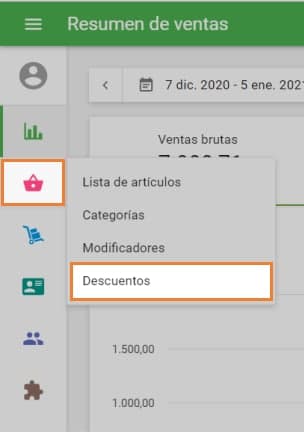
Haga clic en el botón «+ Añadir descuento».
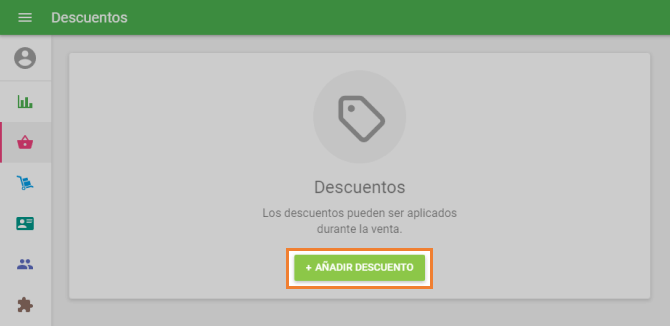
Rellene los datos:
Nombre: dale a tu descuento un nombre claro y reconocible.
Tipo: elija entre:
- Porcentaje (%) – Se puede aplicar a todo el ticket o a artículos individuales.
Cantidad (∑): solo se puede aplicar al total del ticket.
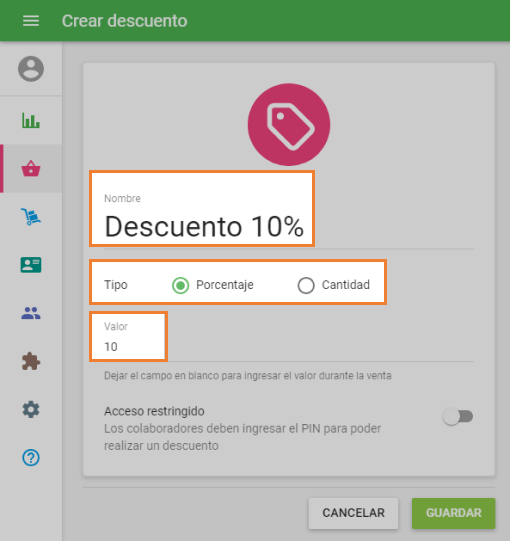
Valor:
- Para descuentos porcentuales: Introduzca un número entre el 0,01 % y el 100 %.
- Para descuentos por importe: Introduzca el importe fijo que se deducirá.
- Puede dejar el campo Valor vacío para establecer el importe del descuento durante la venta (solo aplicable a descuentos sobre el precio total del billete).
Opcional:
Acceso restringido: active esta opción para permitir que solo los empleados con el derecho de acceso correspondiente puedan aplicar este descuento.
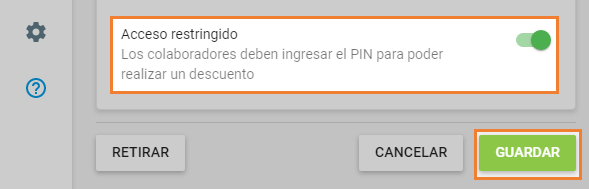
Haga clic en «Guardar» para almacenar su descuento.
Creación de descuentos en la aplicación móvil
- Abre la aplicación Loyverse POS.
Desde el menú principal, vaya a «Artículos».
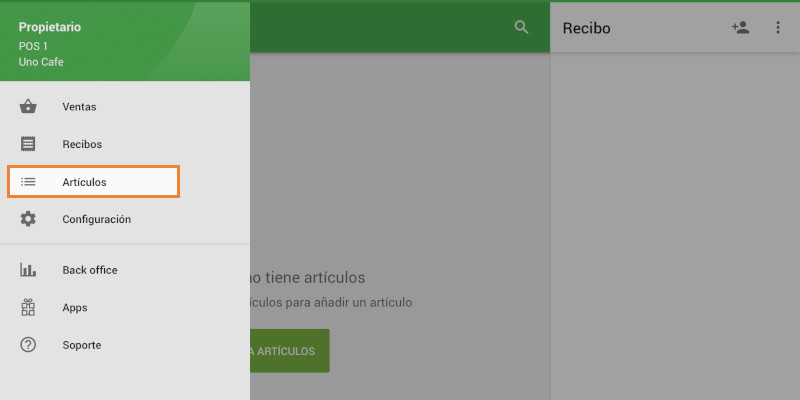
Pulsa en «Descuentos» para ver todos los descuentos creados tanto en el Back Office como en la aplicación.
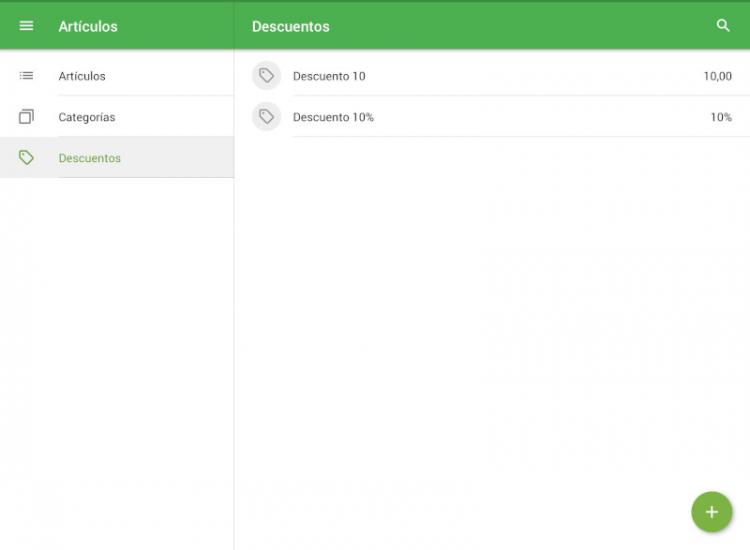
- Para crear un nuevo descuento, pulsa el botón «+» situado en la esquina inferior derecha.
Rellene los datos:
Nombre: introduzca el nombre del descuento.
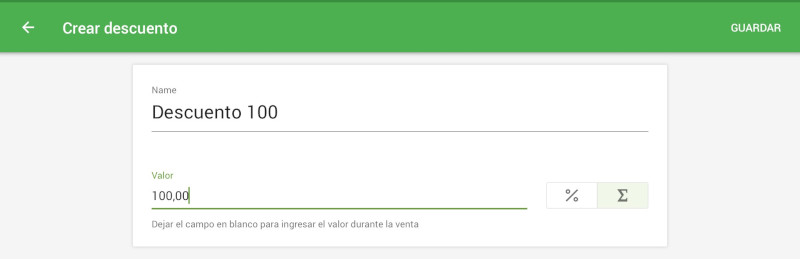
Tipo – Elija:
- Porcentaje (%) – Se aplica al total del ticket o a artículos individuales.
- Cantidad (∑): solo se aplica al billete completo.
Valor: introduzca el porcentaje o el importe (opcional si se establecerá durante la venta).
Pulsa «Guardar» para confirmar.
Aplicación de descuentos durante las rebajas
Una vez creados los descuentos, estarán disponibles para aplicarlos durante el proceso de pago. Dependiendo del tipo de descuento, puedes:
- Aplicar a elementos específicos del ticket.
- Aplicar a todo el billete.
Para obtener información detallada sobre cómo aplicar descuentos durante una venta, consulte la guía: Cómo aplicar descuentos durante una venta.